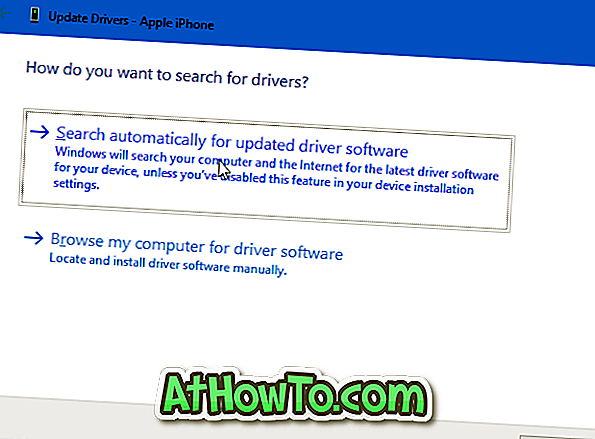Windows 10 χρήστες PC ποτέ δεν έπρεπε να εγκαταστήσετε με μη αυτόματο τρόπο τα προγράμματα οδήγησης iPhone για να δημιουργήσετε αντίγραφα ασφαλείας ή να συγχρονίσετε iPhone στο Windows 10 PC χρησιμοποιώντας το iTunes. Αυτό φαίνεται να έχει αλλάξει με την έκδοση Store της εφαρμογής iTunes για Windows 10.
Οι χρήστες που έχουν εγκαταστήσει την εφαρμογή iTunes από το Windows Store φαίνεται ότι έχουν πάρει σφάλμα "μη εγκατεστημένο πρόγραμμα οδήγησης" όταν το iPhone είναι συνδεδεμένο στον υπολογιστή. Φαίνεται ότι η έκδοση Store του iTunes (δείτε πώς να κατεβάσετε το iTunes από την Apple χωρίς Store) δεν εγκαθιστά αυτόματα τα απαραίτητα προγράμματα οδήγησης iPhone (πρόγραμμα οδήγησης συσκευής USB) κατά την εγκατάσταση.
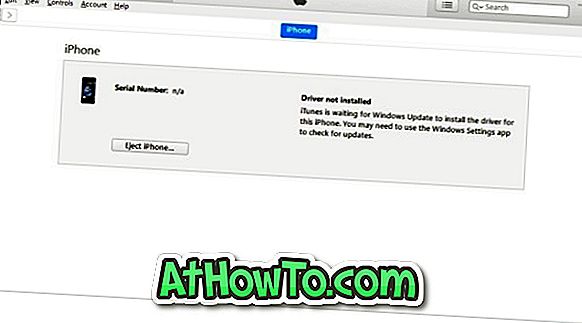
Αν και το iTunes για το iPhone εμφανίζει σφάλμα "μη εγκατεστημένο πρόγραμμα οδήγησης", μπορείτε να εγκαταστήσετε με μη αυτόματο τρόπο τα απαιτούμενα προγράμματα οδήγησης iPhone.
Μπορούμε να χρησιμοποιήσουμε την υπηρεσία Windows Update στα Windows 10 για να κατεβάσετε και να εγκαταστήσετε τα σωστά προγράμματα οδήγησης iPhone για τα Windows 10.
Μέθοδος 1 από 2
Εγκαταστήστε τα προγράμματα οδήγησης iPhone στα Windows 10
Βήμα 1: Συνδέστε το iPhone σας σε Windows 10 PC και ξεκινήστε το iTunes.
Βήμα 2: Όταν λάβετε το σφάλμα "μη εγκατεστημένο πρόγραμμα οδήγησης", μεταβείτε στην εφαρμογή Ρυθμίσεις των Windows 10> Ενημέρωση και ασφάλεια > Windows Update . Κάντε κλικ στο κουμπί Έλεγχος για ενημερώσεις για αυτόματη λήψη και εγκατάσταση προγραμμάτων οδήγησης iPhone. Το Windows Update θα κατεβάσει και θα εγκαταστήσει δύο μικρά προγράμματα οδήγησης.
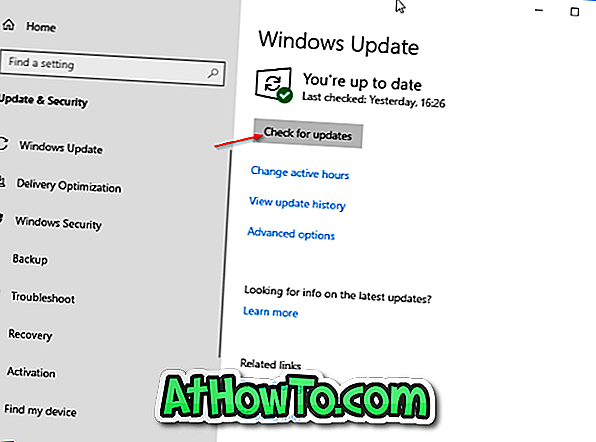
Μόλις εγκατασταθούν τα απαραίτητα προγράμματα οδήγησης, μπορείτε να κλείσετε και μετά να ξεκινήσετε την εφαρμογή iTunes. Το iTunes πρέπει τώρα να ανιχνεύσει το iPhone χωρίς το σφάλμα "μη εγκατεστημένο πρόγραμμα οδήγησης".
Μέθοδος 2 από 2
Εγκαταστήστε το πρόγραμμα οδήγησης iPhone στα Windows 10
Βήμα 1: Ανοίξτε τη Διαχείριση Συσκευών κάνοντας δεξί κλικ στο κουμπί Έναρξη στη γραμμή εργασιών και στη συνέχεια κάντε κλικ στην επιλογή Διαχείριση Συσκευών (Device Manager ).
Βήμα 2: Στο παράθυρο του Device Manager, αναζητήστε Φορητές συσκευές (το iPhone σας πρέπει να είναι συνδεδεμένο στον υπολογιστή σας). Καταχωρίστε την καταχώρηση Φορητές συσκευές για να δείτε την καταχώρηση της Apple iPhone. Κάντε δεξί κλικ στην καταχώρηση iPhone και, στη συνέχεια, κάντε κλικ στην επιλογή Ενημέρωση προγράμματος οδήγησης .
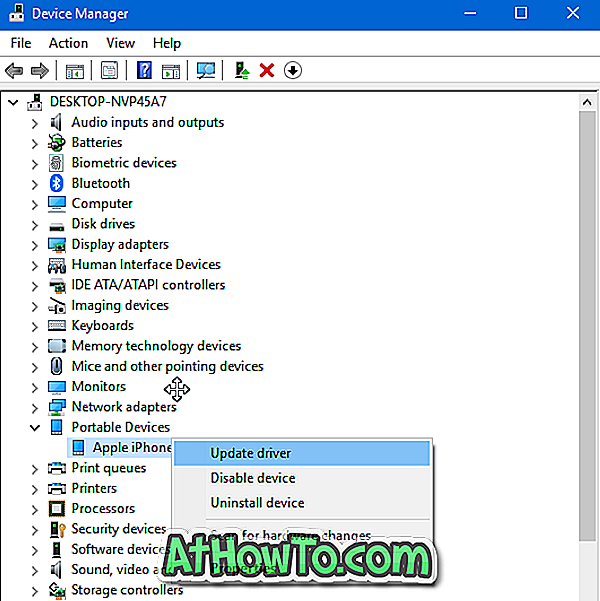
Βήμα 3: Στο παράθυρο διαλόγου που προκύπτει, κάντε κλικ στην επιλογή Αναζήτηση αυτόματα για ενημερωμένη επιλογή λογισμικού προγράμματος οδήγησης . Τα Windows 10 θα κατεβάσουν και θα εγκαταστήσουν αυτόματα τα απαιτούμενα προγράμματα οδήγησης για το iPhone σας.